Question
Problème: Comment désinstaller Advanced Mac Cleaner ?
Les salutations. Depuis un certain temps maintenant, j'ai du mal avec une application qui ne quittera tout simplement pas mon appareil quoi qu'il arrive (je suis un utilisateur de Mac d'ailleurs). Je ne peux pas adresser à ce programme autre chose que le virus Advanced Mac Cleaner. Je le vois constamment fonctionner sur le moniteur d'activité.
Même après l'avoir fermée manuellement, il ne faut pas longtemps avant que l'application s'affiche à nouveau automatiquement dans la liste du programme en cours d'exécution. Comment désinstaller Advanced Mac Cleaner de mon PC une fois pour toutes ?
Résolu réponse
Techniquement, Advanced Mac Cleaner n'est pas un virus. Néanmoins, il s'agit d'une application douteuse qui arrive sur les ordinateurs avec d'autres applications tierces, notamment des programmes gratuits et partagiciels. En d'autres termes, ce produit groupé a tendance à s'installer sur le système sans demander une autorisation décente aux utilisateurs. En outre, l'application se place sur le système via de fausses mises à niveau du lecteur flash, MPlayerX, divers installateurs de logiciels et des escroqueries au support technique.
Néanmoins, il est connu qu'Advanced Mac Cleaner est automatiquement propagé aux systèmes informatiques par des virus chevaux de Troie tels que OSX/Shlayer et CrescentCore. Une fois que ces types d'applications malveillantes se retrouvent sur une machine, elles lancent automatiquement le processus de téléchargement d'Advanced Mac Cleaner et d'autres programmes malveillants.
Cette pratique de distribution est rare parmi les applications réputées et légitimes, c'est pourquoi les programmes qui l'utilisent sont souvent qualifiés de malveillants. Néanmoins, il n'y a pas que la distribution qui préoccupe les experts de l'Advanced Mac Cleaner. Cette application a également acquis une réputation discutable en ce qui concerne son principe de fonctionnement.
Nettoyeur Mac avancé[1] dépose le fichier Advanced Mac Cleaner_mfoawmcban.pkg sur le système informatique après une installation réussie. Ce composant a été repéré comme suspect et malveillant par 11 moteurs antivirus, selon VirusTotal.[2] Le PUP a été détecté comme Gen: Variant. Application. MAC.AMCleaner.1., une variante d'OSX/Downloader. Agent. B Potentiellement indésirable, PUA.OSX.Downloader, Osx. Malware. Agent-1475634, cheval de Troie. Application. MAC.AMCleaner.1, etc.
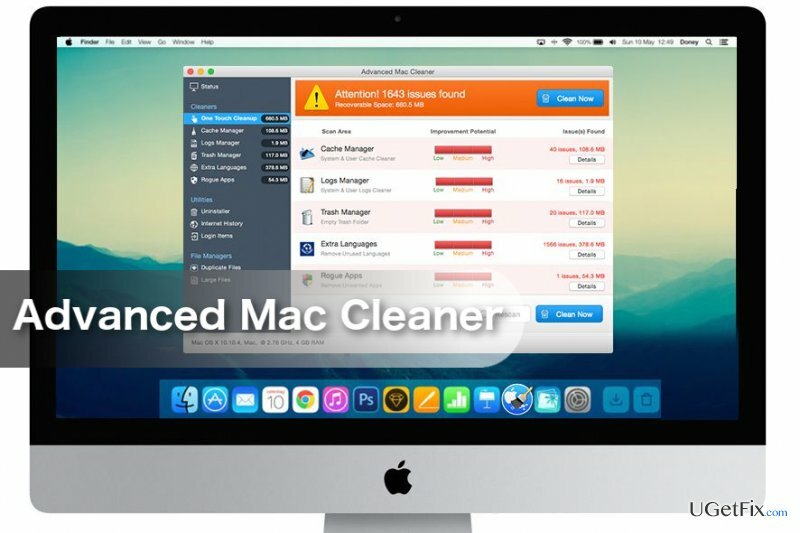
En outre, cet outil d'optimisation de Mac OS X prétend exécuter des diagnostics informatiques sophistiqués, résoudre les problèmes détectés et améliorer les performances du système. Néanmoins, les utilisateurs signalent en fait que les résultats de l'analyse du programme sont suspects et, éventuellement, exagéré avec l'intention de faire peur aux utilisateurs en leur faisant croire que leurs appareils sont dans une situation critique Etat.
La vérité est qu'il est peu probable qu'Advanced Mac Cleaner résolve les problèmes, qu'ils existent ou non. Cela n'augmentera pas non plus les performances de l'ordinateur. Les problèmes qu'il est censé détecter sont là pour convaincre les utilisateurs qu'ils doivent obtenir la version payante de Mac Cleaner. Vous êtes susceptible de recevoir des centaines de fausses erreurs système inexistantes lors de l'utilisation de cet outil.
Les fenêtres contextuelles qui apparaissent après les analyses du système planifiées automatiquement sont une autre tactique effrayante que le programme est conçu pour suivre afin que l'utilisateur obtienne la version complète du programme. Ces notifications peuvent apparaître de manière inattendue et s'exécuter sur d'autres applications, obstruant le fonctionnement normal de l'appareil. Ce n'est pas ce que l'on peut attendre d'un logiciel d'optimisation de système sophistiqué.
Cependant, Advanced Mac Cleaner n'est pas le seul à promouvoir un tel mode de fonctionnement. Autres logiciels de sécurité malveillants[3] tels que Mac Adware Cleaner, Mac Ads Cleaner et Smart Mac Booster sont identiques à ce produit et visent également pour laisser tomber les fausses alertes et effrayer les utilisateurs afin de recevoir plus de paiements sur la version avancée du programme.
Bien sûr, les développeurs du programme peuvent corriger ces lacunes à l'avenir, mais jusqu'à présent, il existe certainement des logiciels plus réputés que vous pouvez utiliser à la place d'Advanced Mac Cleaner. Concernant le fait que de nombreux utilisateurs ont eu du mal à désinstaller cette application de leurs systèmes informatiques lors de son démarrage à chaque démarrage, nous avons décidé d'aider les victimes. Ainsi, nous vous recommandons de supprimer ce programme de votre ordinateur en utilisant notre méthode recommandée ci-dessous :
Comment désinstaller Advanced Mac Cleaner de Mac ?
Pour désinstaller ces fichiers, vous devez acheter une version sous licence de Machine à laver Mac X9 Machine à laver Mac X9 désinstaller le logiciel.
La meilleure façon d'éliminer les virus est d'analyser le système avec une sécurité puissante. utilitaire capable de détecter le logiciel de sécurité malveillant et de s'en débarrasser de la machine système. De plus, si votre système informatique a subi un type de compromission, essayez de réparer les choses avec des logiciels tels que RéimagerMachine à laver Mac X9.
Méthode 1. Suppression manuelle
Pour désinstaller ces fichiers, vous devez acheter une version sous licence de Machine à laver Mac X9 Machine à laver Mac X9 désinstaller le logiciel.
Cependant, si votre logiciel antivirus est incapable de détecter Advanced Mac Cleaner et que vous souhaitez effectuer l'élimination manuellement, vous devez suivre les étapes suivantes :
- Quittez le Nettoyeur Mac avancé candidature en sélectionnant "Menu" et "Quitter."
- puis ouvrir Trouver menu dans la partie supérieure de votre écran, sélectionnez Allez chercher le catalogue de la bibliothèque. Maintenez enfoncé Touche Option (Alt) si la bibliothèque ne se présente pas.
- Une fois dans la bibliothèque, cherchez Cacher et supprimer tout Dossiers liés à Advanced Mac Cleaner, si vous en trouvez.
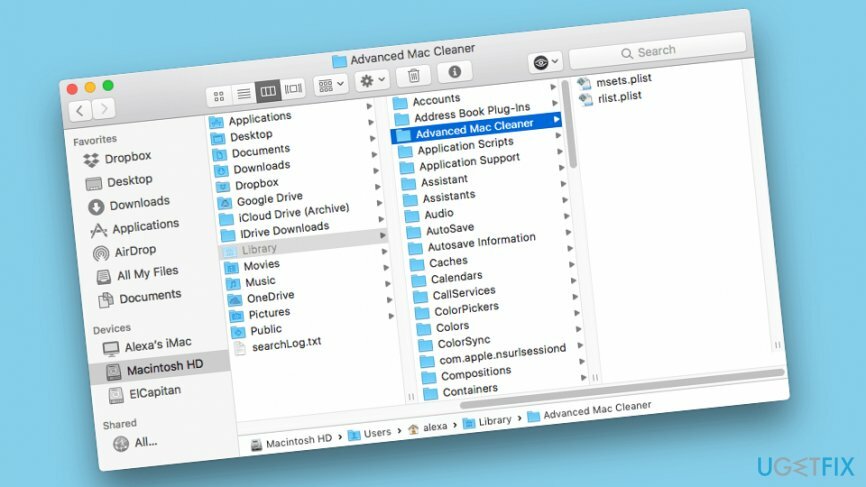
- De retour dans la bibliothèque, ouvrez le Catalogue d'applications.
- Trouvez le Dossier Advanced Mac Cleaner et supprimez-le en le faisant glisser vers le catalogue poubelle dans le quai du bas.
- Ensuite, ouvrez le Rechercher un menu à nouveau et choisissez Option de corbeille vide sécurisée.
- Enfin, redémarrez votre Mac.
Méthode 2. Guide pas à pas
Pour désinstaller ces fichiers, vous devez acheter une version sous licence de Machine à laver Mac X9 Machine à laver Mac X9 désinstaller le logiciel.
Voici une autre façon de se débarrasser de tous les composants liés à Advanced Mac Cleaner :
- Trouver votre Chercheur services, cliquez sur le Aller au menu et tapez ceci: ~/Bibliothèque/LaunchAgents/.
- Lorsque ce dossier s'ouvre, recherchez un autre fichier nommé com.pcv.hlpramc.plist.
- Localisez-le et placez-le dans le Poubelle annuaire.
- Ensuite, cliquez sur le Aller au menu dans le Chercheur et tapez ceci: /Bibliothèque/Support d'application.
- Rechercher un composant nommé amc et localisez-le au Poubelle aussi.
- Retrouvez également le AdvancedMacCleaner fichier et placez-le dans le Poubelle trop.
- Ensuite, continuez jusqu'au Dossier d'applications et rechercher Nettoyeur Mac avancé.
- Faites glisser l'application vers le Poubelle section et vider le Poubelle.
- Ensuite, allez au menu pomme et cliquez sur Préférences de système.
- Sélectionnez le Utilisateurs et groupes option.
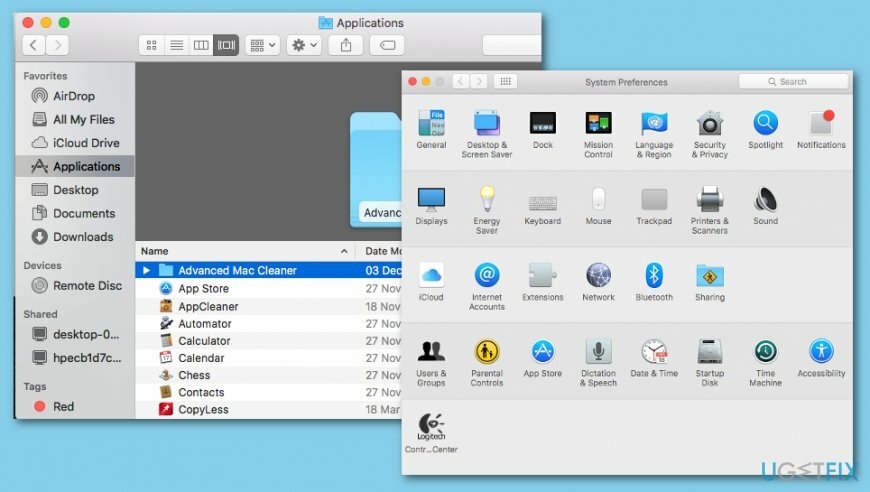
- Sélectionnez votre Nom d'utilisateur et optez pour Connexionéléments.
- Si vous trouvez quelque chose en rapport avec Logiciel avancé Mac Cleaner, sélectionnez le “-“ signe à côté du composant pour le supprimer.
Nous voulons préciser que pour supprimer correctement Advanced Mac Cleaner de votre ordinateur, vous devez vous assurer que chaque fichier de ce programme est éliminé de l'appareil. Il se peut que l'application remplace votre page d'accueil par le site officiel d'Advanced Mac Cleaner.
Si cela se produit, vérifiez soigneusement chacun de vos navigateurs d'ordinateur pour les composants potentiellement indésirables, supprimez-les si vous en trouvez et réinitialisez le navigateur en suivant les directives officielles.
Débarrassez-vous des programmes en un seul clic
Vous pouvez désinstaller ce programme à l'aide du guide étape par étape qui vous est présenté par les experts de ugetfix.com. Pour vous faire gagner du temps, nous avons également sélectionné des outils qui vous aideront à effectuer cette tâche automatiquement. Si vous êtes pressé ou si vous pensez que vous n'êtes pas assez expérimenté pour désinstaller le programme par vous-même, n'hésitez pas à utiliser ces solutions :
Offrir
Fais le maintenant!
Téléchargerlogiciel de suppressionJoie
Garantie
Si vous n'avez pas réussi à désinstaller le programme en utilisant, informez notre équipe d'assistance de vos problèmes. Assurez-vous de fournir autant de détails que possible. S'il vous plaît, faites-nous savoir tous les détails que vous pensez que nous devrions connaître sur votre problème.
Ce processus de réparation breveté utilise une base de données de 25 millions de composants pouvant remplacer tout fichier endommagé ou manquant sur l'ordinateur de l'utilisateur.
Pour réparer le système endommagé, vous devez acheter la version sous licence de l'outil de suppression des logiciels malveillants.

Accès Internet Privé est un VPN qui peut empêcher votre fournisseur d'accès Internet, le gouvernement, et des tiers de suivre votre ligne et vous permettre de rester complètement anonyme. Le logiciel fournit des serveurs dédiés pour le torrent et le streaming, garantissant des performances optimales et ne vous ralentissant pas. Vous pouvez également contourner les restrictions géographiques et afficher des services tels que Netflix, BBC, Disney+ et d'autres services de streaming populaires sans limitations, où que vous soyez.
Les attaques de logiciels malveillants, en particulier les logiciels de rançon, sont de loin le plus grand danger pour vos photos, vidéos, fichiers professionnels ou scolaires. Étant donné que les cybercriminels utilisent un algorithme de cryptage robuste pour verrouiller les données, il ne peut plus être utilisé tant qu'une rançon en bitcoin n'a pas été payée. Au lieu de payer des pirates, vous devriez d'abord essayer d'utiliser une alternative récupération méthodes qui pourraient vous aider à récupérer au moins une partie des données perdues. Sinon, vous pourriez également perdre votre argent, ainsi que les fichiers. L'un des meilleurs outils qui pourraient restaurer au moins certains des fichiers cryptés - Récupération de données Pro.